Тайм аут соединения с cutting master 4 попытаться восстановить соединение
Обычно это не ваша вина, потому что сервер сайта, к которому вы хотите получить доступ, вероятно, в данный момент недоступен, поэтому иногда все, что вы можете сделать, это подождать.
Но иногда пользователи также вызывают ошибку «тайм-аут соединения», сознательно или неосознанно изменяя настройки Windows.
Поэтому, чтобы убедиться, что вы не вызвали эту ошибку, и узнать, как решить проблему, следуйте инструкциям из этой статьи.
Тайм-аут соединения может быть проблемной ошибкой, но пользователи также сообщают о следующих ошибках:
Мы уже много писали о проблемах с интернет-соединением. Добавьте эту страницу в закладки, если она понадобится вам позже.
- Изменить настройку тайм-аута по умолчанию
- Настройте параметры локальной сети
- Изменить файл Windows 10 Hosts
- Обновить DNS и IP
- Отключить проблемные расширения
- Сбросить ваш браузер по умолчанию
- Запустите ваш браузер в режиме совместимости
- Удалить доверителя раппорт
- Убедитесь, что вы используете 64-битную версию вашего браузера
- Перезагрузите роутер
- Убедитесь, что ваш браузер обновлен
- Очистить ваши данные просмотра
- Используйте DNS от Google
- Отключить IPv6
Решение 1. Изменить настройки времени ожидания по умолчанию
Браузеры, как правило, имеют ограничение времени ожидания для ответа сервера сайта, и они автоматически отображают предупреждение «Тайм-аут соединения», если сервер не отвечает.
Итак, если вы думаете, что сервер вашего любимого сайта ответит, скажем, 20 минут, а время ожидания установлено на 10, вы получите ошибку.
В Windows 10 есть способ изменить ограничение времени ожидания по умолчанию, и это не так сложно. Все, что вам нужно сделать, это выполнить одно исправление реестра:
- Перейдите в Поиск, введите regedit, и откройте Редактор реестра.
- Перейдите по следующему пути:
- HKEY_CURRENT_USERSOFTWAREMicrosoftWindowsCurrentVersionInternet Settings
- HKEY_CURRENT_USERSOFTWAREMicrosoftWindowsCurrentVersionInternet Settings
- В этом подразделе добавьте DWORD, назовите его ReceiveTimeout и установите для него значение * 100. Например, если вы хотите, чтобы время ожидания составляло 8 минут, установите значение записи ReceiveTimeout равным 480000 (* 1000).
- Перезагрузите компьютер.
Но поскольку загрузка сайтов обычно не занимает 20 минут, это, вероятно, не решит проблему (по крайней мере, вы узнали, как изменить свой лимит времени ожидания, если он вам понадобится). Итак, ознакомьтесь с некоторыми из следующих решений.
Не можете получить доступ к редактору реестра? Все не так страшно, как кажется. Ознакомьтесь с этим руководством и быстро решите проблему.
Решение 2. Настройте параметры локальной сети
Следующее, что мы собираемся попробовать, это настроить параметры вашей локальной сети на случай возникновения каких-либо конфликтов с вашим подключением. Вот что вам нужно сделать:
Попробуйте изменить ваш любимый сайт снова, после изменения параметров локальной сети, и, если это снова показывает ошибку, попробуйте следующее решение.
Решение 3. Редактирование файла хостов Windows 10
Существует вероятность того, что вы заблокировали определенный веб-сайт в файле hots, поэтому логически вы не можете получить к нему доступ сейчас. Чтобы проверить, есть ли у вас «черный список» и разблокировать его (при необходимости), выполните следующие действия:

- Перейдите в это место: C: WindowsSystem32driversetc .
- Найдите файл hots, щелкните его правой кнопкой мыши и откройте его с помощью Блокнота.
- В самом низу файла проверьте, есть ли какие-либо сайты в списке
- Если есть какие-либо сайты в списке, просто удалите их
- Сохраните файл hosts (если у вас возникли проблемы с его сохранением, ознакомьтесь с этой статьей о получении разрешения для папок и файлов в Windows 10).
Это руководство поможет вам стать экспертом в редактировании файлов хоста Windows 10!
И последнее, что мы собираемся сделать, это обновить DNS и IP-адрес. Кэш DNS также может вызвать ошибку «тайм-аут соединения», поэтому мы собираемся очистить кэш, на всякий случай.
Чтобы сбросить кэш DNS и IP-адрес, выполните следующие действия:

- Нажмите правой кнопкой мыши в меню «Пуск» и выберите Командная строка (администратор) .
- Добавьте следующие команды и нажмите Enter после ввода каждой из них:
- ipconfig/flushdns
- ipconfig/registerdns
- ipconfig/release
- ipconfig/renew
- После завершения процесса перезагрузите компьютер
Вы также можете рассмотреть возможность обновления своего IP-адреса каждый раз, когда вы заходите в Интернет, установив надежный инструмент VPN. Получить сейчас Cyberghost VPN (77% флэш-продаж) . Он защищает ваш компьютер от атак во время просмотра, маскирует ваш IP-адрес и блокирует любой нежелательный доступ к вашему компьютеру.
Чтобы устранить проблему, вам нужно найти и отключить проблемное расширение, выполнив следующие действия:
- В браузере нажмите значок Меню в правом верхнем углу. Выберите Дополнительные инструменты> Расширения .
- Список расширений теперь появится. Отключите все расширения, сняв флажок Включено рядом с именем расширения.
- После отключения всех расширений перезапустите браузер и убедитесь, что проблема все еще появляется. Если нет, вам нужно будет включить расширения одно за другим, пока не найдете тот, который вызывает эту ошибку.
Если вы часто используете проблемное расширение, обновите его до последней версии и проверьте, решает ли это проблему.
Решение 6. Сбросьте настройки браузера по умолчанию
Если вы получаете Тайм-аут соединения , вы можете попробовать сбросить настройки браузера по умолчанию.
Иногда эта проблема может возникать из-за конфигурации вашего браузера, и для решения этой проблемы рекомендуется сбросить настройки браузера по умолчанию.
Для этого выполните следующие действия:
После этого ваш браузер будет сброшен, а все ваши куки, история и расширения будут удалены. Если проблема была связана с настройкой вашего браузера, сброс должен полностью устранить ее.
Решение 7. Запустите браузер в режиме совместимости
- Найдите ярлык вашего браузера и щелкните его правой кнопкой мыши. Выберите в меню Свойства .
- Когда откроется окно Свойства , перейдите на вкладку Совместимость и установите флажок Запустите эту программу в режиме совместимости для и выберите более старую версию Windows. Теперь нажмите Применить и ОК , чтобы сохранить изменения.
После установки режима совместимости проблема должна быть решена. Помните, что вам, возможно, придется поработать с различными настройками, чтобы найти настройку, которая подходит именно вам.
Вы также можете использовать режим совместимости, просто щелкнув правой кнопкой мыши свой браузер и выбрав в меню Устранение неполадок совместимости .
Это программное обеспечение предлагает дополнительный уровень безопасности, но многие пользователи сообщают, что оно обычно мешает вашему браузеру и вызывает эту ошибку.
Чтобы решить эту проблему, пользователи рекомендуют полностью удалить Trusteer Rapport. После удаления приложения проблема должна быть полностью решена.
Проблемы с доверительными отношениями? Не паникуйте! Вот исправление для вас!
Решение 9. Убедитесь, что вы используете 64-разрядную версию своего браузера.
Большинство ПК сегодня поддерживают 64-битную архитектуру, и для достижения максимальной производительности рекомендуется использовать 64-битные приложения на вашем ПК.
Чтобы решить эту проблему, рекомендуется удалить браузер и установить вместо него 64-разрядную версию. После этого проблема должна быть полностью решена.
Решение 10. Перезагрузите маршрутизатор
По словам пользователей, вы можете решить проблему, просто перезапустив маршрутизатор.
Для этого просто нажмите кнопку питания на маршрутизаторе, чтобы выключить его. Если вы хотите, вы можете отключить все кабели от вашего маршрутизатора и оставить его на минуту.
Теперь снова подключите все и нажмите кнопку питания, чтобы снова включить маршрутизатор. После этого подождите, пока ваш маршрутизатор запустится, и проверьте, решена ли проблема.
Это простое решение, и несколько пользователей сообщили, что оно работает, поэтому не стесняйтесь попробовать его. В некоторых случаях пользователи обнаружили, что проблема была в маршрутизаторе, поэтому вы можете подумать о получении нового.
Решение 11. Убедитесь, что ваш браузер обновлен
Чтобы решить проблему, убедитесь, что ваш браузер обновлен. Чтобы проверить наличие обновлений в вашем браузере, сделайте следующее:
После обновления браузера проверьте, сохраняется ли проблема. Если проблема все еще появляется, вы можете загрузить и установить бета-версию своего браузера.
Бета-версии предлагают последние обновления, но они не полностью протестированы, поэтому иногда вы можете столкнуться с несколькими ошибками.
Несколько пользователей сообщили, что установка Google Canary устранила проблему для них, поэтому обязательно попробуйте это.
Решение 12. Очистите данные о просмотре
После очистки кеша перезапустите браузер и проверьте, решена ли проблема.
Очистите данные для просмотра как профессионал с помощью одного из этих инструментов!
Это относительно просто, и вы можете сделать это, выполнив следующие действия:

- Выполните Шаги 1 и 2 из предыдущего решения.
- Когда откроется окно Свойства , найдите в списке Интернет-протокол версии 6 (TCP/IPv6) и снимите его. Теперь нажмите ОК , чтобы сохранить изменения.
- После этого перезагрузите компьютер, чтобы изменения вступили в силу.
После перезагрузки компьютера проверьте, не исчезла ли проблема. Если после отключения IPv6 появятся какие-либо новые проблемы, обязательно включите его снова.
Вот и все, опять же, выполнение всех этих решений не означает, что вы сможете получить доступ к сайту, потому что это часто является их ошибкой. Если у вас есть вопросы, просто обратитесь к комментариям ниже.
Примечание редактора . Этот пост был первоначально опубликован в декабре 2015 года и с тех пор был полностью переработан и обновлен для обеспечения свежести, точности и полноты.
Достаточно часто многие пользователи ПК, которые так или иначе связаны с Интернетом, а также геймеры, подключающиеся к игровым порталам, наблюдают появление ошибок соединения с сервером. Сейчас мы рассмотрим вопрос о том, что значит тайм-аут операции. Более того, будет предложено несколько основных способов решения этой проблемы.
Тайм-аут операции - что это такое?
Итак, на экране монитора возникает ошибка, сообщающая пользователю о том, что соединение прервано, вернее, время ожидания подключения истекло.
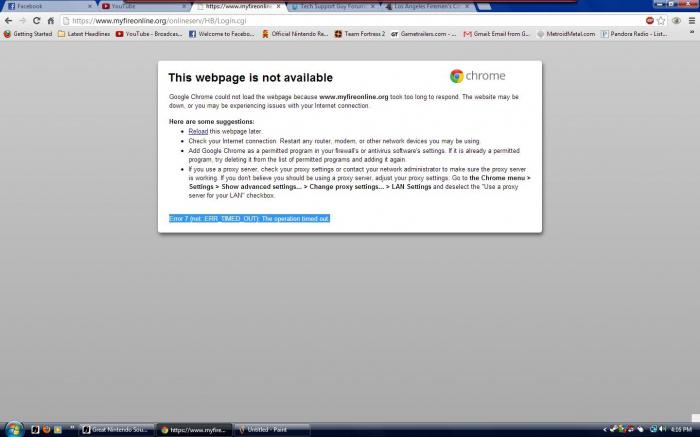
В принципе, тайм-аут и можно трактовать как некий временной промежуток, в течение которого система ожидает ответа сервера на собственный отправленный запрос. В системах Windows это параметр установлен по умолчанию, а его значение прописано в сетке системного реестра настроек текущего компьютерного терминала в подразделе SYSTEM, где во вложенных директориях находится подпапка Parameters, где время указано в секундах. Как правило, изменять его не рекомендуется.
Причины возникновения ошибки
Причин, когда возникает тайм-аут операции, может быть довольно много. Выделим наиболее часто встречающиеся ситуации. Прежде всего, в качестве основного фактора выступает нестабильное подключение к Интернету, когда постоянно происходит прерывание связи, и система не может получить цельный ответ сервера, к которому в данный момент выполняется подключение.
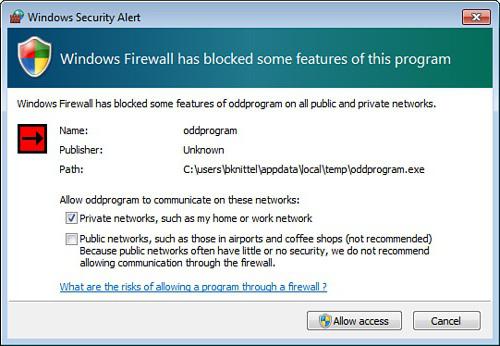
В некоторых случаях тайм-аут операции может срабатывать при включенных антивирусных программах или при неправильных настройках брэндмауэра Windows. Как известно, брэндмауэр при настройках по умолчанию способен блокировать достаточно много веб-ресурсов, считая их опасными или содержащими потенциально нежелательные данные. Такое очень часто встречается при подключению к серверам многопользовательских онлайн-игр.
Кроме всего прочего, тайм-аут операции завершает время ожидания подключения при использовании или неправильной настройке прокси-сервера. В данном случае речь идет и о настройках прокси в системе, и об использовании анонимных прокси-серверов, когда пользователь по каким-либо причинам хочет остаться во Всемирной паутине неузнанным, а проще говоря, скрыть истинный IP-адрес своего компьютерного терминала. Рассмотрим несколько основных методов исправления ситуации без вмешательства в системный реестр для выставления более высокого значения периода ожидания.
Тайм-аут операции: что делать? Простейший способ исправления ситуации
Как считается, наиболее простым способом, позволяющим избавиться от ошибки 118, является обычное закрытие не отвечающей страницы и ее повторное открытие по истечении минут десяти. Иногда может потребоваться закрыть и перезапустить сам интернет-браузер (часто такие ситуации почему-то наблюдаются в Google Chrome и других браузерах на его основе).
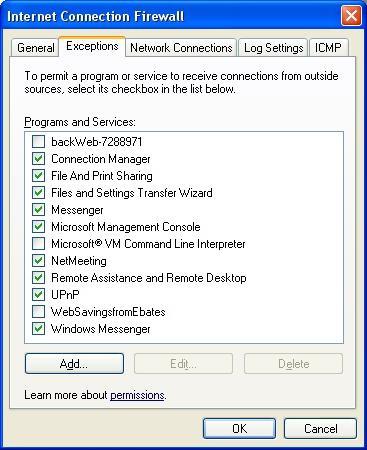
Достаточно эффективным может оказаться решение проблемы, связанное с внесением, допустим, игрового сайта в список разрешений (исключений) антивируса и брэндмауэра, тем более что в обоих случаях в настройках сделать это не так уж и сложно.
Изменение параметров прокси-сервера
Несколько сложнее обстоит дело с настройками прокси в системе. Рассмотрим в качестве примера стандартный Internet Explorer. В браузере нужно использовать раздел «Свойства обозревателя» и вкладку «Подключения».
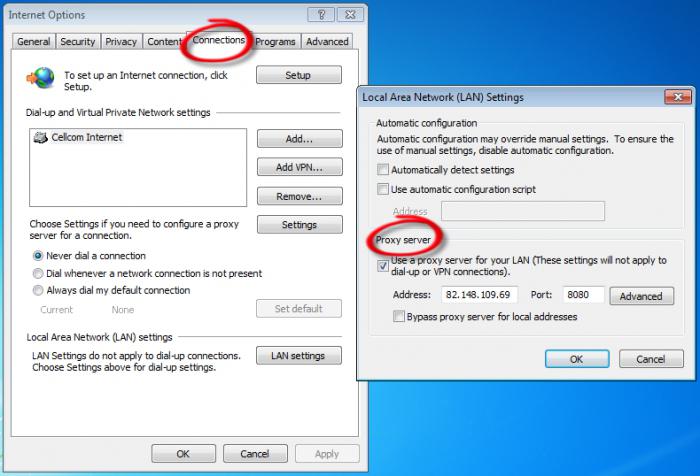
Снизу имеется кнопка «Настройка сети», после нажатия на которую будет произведен вход в окно настройки параметров локальной сети. Здесь достаточно просто снять галочку (флажок) со строки «Использовать прокси-сервер» и сохранить изменения (иногда можно отключить прокси для локальных адресов).
Но вот если подключение производится при помощи прокси, для установки правильных настроек лучше обратиться к провайдеру.
Исправление системного файла Hosts
Теперь перейдем к более сложному методу исправления ошибок, когда может срабатывать тайм-аут операции.
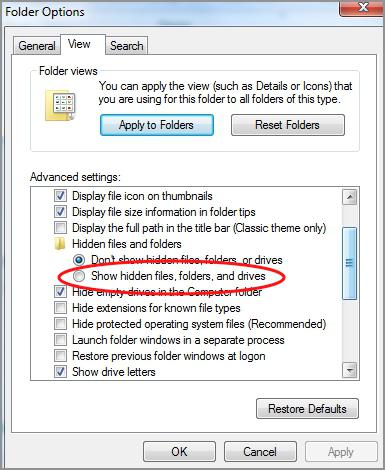
Сначала в меню отображения файлов и папок (в стандартном «Проводнике» это меню «Сервис» со строкой «Параметры папок») на вкладке вида необходимо задать показ скрытых папок и файлов.
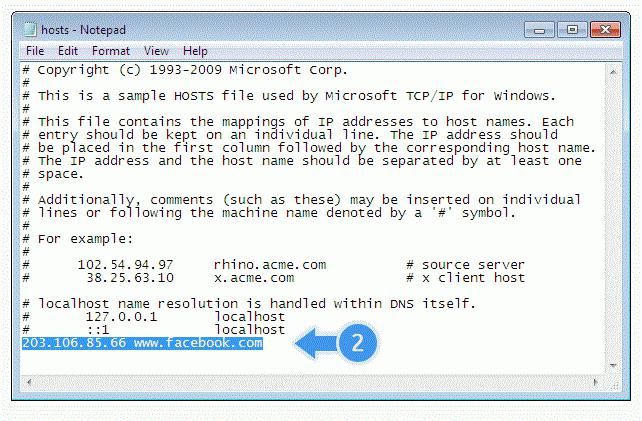
После вышеуказанной операции необходимо открыть меню «Выполнить» и ввести в строке команду «notepad %windir%\system32\drivers\etc\hosts» (естественно, без кавычек), поле чего в «Блокноте» будет открыт файл Hosts. Обратите внимание: снизу имеется строка «::1 localhost». По идее, она должна быть последней, так что все, что находится ниже нее, нужно удалить, после чего произвести сохранение файла с оригинальным названием и местоположением. Теперь остается только перезагрузить компьютерный терминал. Затем, как правило, ошибка исчезает.
Заключение
Вот, собственно, и все по поводу срабатывающего тайм-аута. Конечно, можно использовать еще и редактирование системного реестра с заданием большего значения периода ожидания ответа сервера, вот только гарантии, что все остальные ресурсы будут грузиться без проблем, никто дать не может. К тому же, как уже понятно, и сами страницы, если и будут грузиться, то намного дольше. А это ни одному юзеру не нужно.
При попытке передачи файлов между системой Windows 10 и любым другим внешним устройством или при попытке доступа к определенному драйверу, подключенному к вашему компьютеру, вы можете получить системную ошибку. Эта ошибка заблокирует ваше действие и не позволит завершить процесс передачи.
В большинстве случаев при попытке передать огромные файлы вы увидите код ошибки 0x80070079, связанный с предупреждением «Истекло время ожидания семафора».
Эта передача может быть инициирована в вашей локальной сети или между вашим компьютером и внешним драйвером. В любом случае, шаги, описанные в следующих рекомендациях, покажут вам, как решить эту проблему Windows.
Действия по исправлению ошибки 0x80070079: истекло время ожидания семафора
- Выполните чистую загрузку
- Конвертировать FAT32 в NTFS
- Временно отключите брандмауэр и антивирусную защиту
- Обновление драйверов сетевых адаптеров
- Проверьте целостность локальной сети
1. Инициируйте чистую загрузку
Чтобы убедиться в отсутствии конфликта файлов или программ, который приводит к ошибке «истекло время ожидания семафора 0x80070079», необходимо выполнить чистую загрузку.
Во время чистой загрузки вам удастся отключить не-Windows службы и запускать программы, которые могут не понадобиться. Не волнуйтесь, ваши данные всегда будут в безопасности. Вот то, что вам нужно следовать:
- Нажмите горячие клавиши Win + R и откройте окно «Выполнить».
- Там введите msconfig и нажмите Enter.
- Окно Конфигурация системы будет впоследствии отображаться на вашем компьютере.
- Из этого окна перейдите на вкладку Услуги .
- Установите флажок скрыть все службы Microsoft .
- Теперь нажмите Отключить все .
- Сохраните свои настройки и примените изменения.
- Перезагрузите устройство Windows.
ТАКЖЕ ЧИТАЙТЕ: эксклюзивный семафор принадлежит другому процессу [FIX]
2. Конвертировать FAT32 в NTFS
Как вы, возможно, знаете, передача огромных файлов возможна только в том случае, если фактические драйверы отформатированы в NTFS, особенно если вы используете USB-накопитель. Итак, убедитесь, что вы конвертируете FAT32 в NTFS. Вы можете сделать это следующим образом:
- Щелкните правой кнопкой мыши по подразумеваемому драйверу.
- В открывшемся списке выберите «Формат».
- В следующем окне выберите NTFS.
- Нажмите на быстрый формат.
- Это оно; Вы можете возобновить процесс передачи сейчас.
3. Временно отключите брандмауэр и антивирусную защиту
Таким образом, вы можете попытаться отключить защиту и повторить процесс, чтобы возобновить свои действия.
Вы можете отключить брандмауэр Windows, выполнив следующие действия: нажмите горячие клавиши Win + X и выберите Панель управления ; В панели управления используйте поле поиска и введите Windows Firewall; просто следуйте инструкциям на экране и отключите защиту по умолчанию.
Что касается вашего антивируса, вы обычно можете отключить его защиту на ограниченный период, щелкнув правой кнопкой мыши значок антивируса и выбрав «Отключить защиту».
4. Обновите драйверы сетевых адаптеров.
- Нажмите горячие клавиши Win + R и в поле «Выполнить» введите devmgmt.msc .
- На левой панели окна, которое будет отображаться, расширьте запись Сетевые адаптеры .
- В списке, который будет отображаться, щелкните правой кнопкой мыши беспроводной адаптер и выберите Свойства .
- Перейдите на вкладку Драйвер и затем нажмите Обновить драйвер .
- При появлении запроса выберите Поиск автоматически для обновленного программного обеспечения драйвера.
- Подождите, пока процесс завершит обновление.
- Перезагрузите систему Windows в конце.
ЧИТАЙТЕ ТАКЖЕ: 5 лучших брандмауэров Windows 10.
5. Проверьте целостность локальной сети
Если вы пытаетесь передать файлы в локальной сети, вам нужно убедиться, что все работает отлично. С сигналом не должно быть никаких проблем, все соединения между рабочими станциями должны быть установлены правильно, и вы должны убедиться, что во время фактической передачи не произошло тайм-аут.Конечно, вам даже могут потребоваться права администратора для определенных операций.
Выводы
Примечание редактора . Этот пост был первоначально опубликован в октябре 2017 года и с тех пор был полностью переработан и обновлен для обеспечения свежести, точности и полноты.
I have a Graphtec FC7000-75 and trying to cut directly from Illy using cutting master2, however as soon as I send the job to the printer, I get the following error:
"Connection to cutting master 2 timeout"
Anyone ever run into this before? Have any ideas for me on how to correct this issue?
I'm using a USB cable that is about 10-12' long because I have the FC7000-75 located that far from the computer. Could that be the issue?
Thanks for any and all help, I can't cut anything!
tcorn1965
New Member
I have a Graphtec FC7000-75 and trying to cut directly from Illy using cutting master2, however as soon as I send the job to the printer, I get the following error:
"Connection to cutting master 2 timeout"
Anyone ever run into this before? Have any ideas for me on how to correct this issue?
I'm using a USB cable that is about 10-12' long because I have the FC7000-75 located that far from the computer. Could that be the issue?
Thanks for any and all help, I can't cut anything!
I do not think the usb cord length is the issue. I believe you can go up to 16 feet. What you could do is use a powered usb hub in between the two
devices. Maybe if all else fails uninstall cutting master and reinstall.
chrisphilipps
Merchant Member
Try clearing Presences in Cutting Master, go to Start, All Programs, Cutting Master and open Preference Manager. Click on the Factory Default option and click Load. You will have to install the cutter back into Cutting Master but it will probably clear out the error.phototec
New Member
Answer from Graphtec
I have a Graphtec FC7000-75 and trying to cut directly from Illy using cutting master2, however as soon as I send the job to the printer, I get the following error:
"Connection to cutting master 2 timeout"
I received and answer to this question from Graphtec, and wanted to share with folks here as this issue has come up before, when I did a Signs 101 search, I found others have had this problem before.
Anyway, here is want Graphtec said in a reply email today:
If you believe you have a full version of Illustrator, then the problem is caused by your software firewall blocking Illustrator from accessing Cutting Master 2. if you have a 3rd party firewall installed, be sure to configure both windows build-in and the 3rd firewall to ALLOW access for both Illustrator and Cutting Master 2.
I do have the full complete Adobe Creative Suite 3 (Illustrator) on the production computer connected to the cutter, as well as the complete Adobe Creative Suite 4 on my design work station. I do have Norton Internet Security on the production computer, now all I have to is figure out how to configure both windows build-in and the 3rd firewall to ALLOW access for both Illustrator and Cutting Master 2.
I guess by build-in, they are talking about in Windows XP (which in the OS I'm using).
I'm not familiar with this, anyone have any suggestions as to how I can configure both windows build-in and the 3rd firewall to ALLOW access for both Illustrator and Cutting Master 2?
Thanks for any help on this, I'm stuck, don't no anything about FIREWALLS.
phototec
New Member
Man, I still stuck with this error "Connection to cutting master 2 timeout", every time I select cut/plot from the cutting master2 plug-in in Illy.
I tried all the fixes mentioned in the previous email, I configured both windows build-in and the 3rd party firewall (Norton) to ALLOW access for both Illustrator and Cutting Master 2, that didn't help. I even uninstalled Norton, that didn't help still getting the error "Connection to cutting master 2 timeout".
I emailed Graphtec again, here is there latest reply, which is dumb:
What I am about to suggest works 100% the time as long as you have a full version of Illustrator, other wise you will be spending more time and still going no where.
When windows registry is messed from numerous installs and uninstalls, generally there are lots orphan registry entries which will prevent things install/working properly, this is hard to show you any actual proof in registry itself, but the obvious symptoms would be applications not install/working correctly like what’s in your case. The best thing to do at this point is to backup all your data, format your hard drive and reinstall windows, then all your software including Illustrator and Cutting Master 2.
I usually don’t recommend to go this route, but there are only so much we can do and at this point, there is not a whole lot more besides this, you may agree with me later on that this takes less time over all to correct your problem than it is other wise.
Does anyone on Signs 101 have a good fix or has come across this issue before, any suggestions?
I don't think I'm going to rebuild my computer just because a Illy plug-in is not working!
tcorn1965
New Member
Man, I still stuck with this error "Connection to cutting master 2 timeout", every time I select cut/plot from the cutting master2 plug-in in Illy.
I tried all the fixes mentioned in the previous email, I configured both windows build-in and the 3rd party firewall (Norton) to ALLOW access for both Illustrator and Cutting Master 2, that didn't help. I even uninstalled Norton, that didn't help still getting the error "Connection to cutting master 2 timeout".
I emailed Graphtec again, here is there latest reply, which is dumb:
What I am about to suggest works 100% the time as long as you have a full version of Illustrator, other wise you will be spending more time and still going no where.
When windows registry is messed from numerous installs and uninstalls, generally there are lots orphan registry entries which will prevent things install/working properly, this is hard to show you any actual proof in registry itself, but the obvious symptoms would be applications not install/working correctly like what’s in your case. The best thing to do at this point is to backup all your data, format your hard drive and reinstall windows, then all your software including Illustrator and Cutting Master 2.
I usually don’t recommend to go this route, but there are only so much we can do and at this point, there is not a whole lot more besides this, you may agree with me later on that this takes less time over all to correct your problem than it is other wise.
Does anyone on Signs 101 have a good fix or has come across this issue before, any suggestions?
I don't think I'm going to rebuild my computer just because a Illy plug-in is not working!
OK, I doubt you need to go to all of that to fix this issue.
I suspect this will fix your issue.
PM me if you need me to help you through this
New Member
Sorry to bring this back up, but did you ever get your situation resolved phototec? I ask because Im in the same boat.
Its a little different, but not that much.
I do primarily small, intricate masking designs and have been using Quick Cut actually (w/illustrator for the last 6 years..on graphtec ce2000, winXPpro), but recently had a problem arise, then this same error when I installed Cutting Master2 v1.7.
I believe this all started when I used a free optimization software called Advanced System Care from IObit. Unfortunately I didnt catch the issue right off the bat, and when I finally did, upon system restore, my over stressed HD required immediate disk clean and apparently the system restore history was then auto-erased (unknown to me at the time) due to lack of disk space. So because I didnt realize at first that ASC was the culprit, I had reinstalled and used it for further "house cleaning", but eventually found I could not cut again..and worse, now I cant use the system restore to get back to the point where it was working. Needless to say, I feel like an idiot, but circumstances can be tough.
Anyway.
Ive tried the recommended reg-doc software, (thanks..found stuff ASC didnt!) after uninstall of both illustrator and cutting master2, but after reinstall..I still have the same issue when trying to cut from illy. I can send to "print". but incomplete cut on a simple circle, so I dont trust that and the test cut works from within CM2, just not from illy whether CM2 (or quick cut for that matter, tried both) is already running or not. Ive got and tried both serial and usb hook up to the machines btw. no difference. Cutter works, but the communication problem within illustrator remains unchanged.
So I guess what Im asking is..do I have any other choice but to reformat/reinstall XP? Otherwise. what necessary system file could the ASC program have removed/changed which would not be replaced upon software reinstalls? Ive reinstalled my cutter drivers, tried two cut plugin titles, reinstalled illy and still have the problem.
Any ideas or help..or even just saying reformat. just dont want to go there unless totally necessary.
Thanks!!
phototec
New Member
"Connection to cutting master 2 timeout"
Sorry to bring this back up, but did you ever get your situation resolved phototec? I ask because Im in the same boat.Its a little different, but not that much.
First off, NO I never did get the issue resolved, I did NOT want to completely re-install Windows XP, so I just went on to other things, I still need to address the issue, because I have been using Illy since '88 and not really familiar with Flexi, although I just got the new version 10. I would prefer to cut vinyl directly from illy.
WOW, it's so funny you mentioned, "it all started when I used a free optimization software called Advanced System Care from IObit", I never thought about it before, but I to had just downloaded the same Advanced System Care about the time I developed the problem not being able to cut from illy.
I had been cutting directly from illy for four years before the "time out" problem occurred, I'm a little fuzzy about all that happened back then to cause the issue, however I was never able to get the new Cutting Master 2 to work. I use three different computers, a quad processor 64 bit system with dual monitors for design work, a Dell Dimension for internet ONLY, and my older Dell 2400 acting as a print server, it has the older illy 10 and the first cutting master software on it and I can cut on either the Graphtec 3000 or 7000 from this computer.
The new Cutting Master 2 does so much more than the old version, so to use it, one thing I may try is loading the Cutting Master 2 on the design workstation running illy CS5, and see if it will work. I would rather not have the design workstation feeding printers or plotters.
Читайте также:


